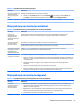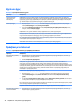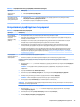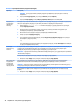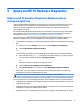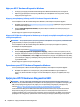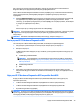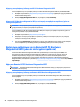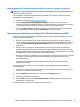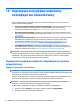Usage manual
Πίνακας 8-7 Συμπτώματα και λύσεις για πρόσβαση στο διαδίκτυο (συνέχεια)
Σύμπτωμα Πιθανή λύση
υπάρχει μήνυμα
σφάλματος
2. Επιλέξτε Αντιμετώπιση προβλημάτων.
Δεν υπάρχει εικονίδιο
σύνδεσης δικτύου στην
περιοχή ειδοποιήσεων
1. Πληκτρολογήστε επίλυση στο πλαίσιο αναζήτησης της γραμμής εργασιών και, στη συνέχεια, επιλέξτε
Αναγνώριση και επίλυση προβλημάτων δικτύου.
2. Ακολουθήστε τις οδηγίες που εμφανίζονται στην οθόνη.
Αντιμετώπιση προβλημάτων λογισμικού
Πίνακας 8-8 Συμπτώματα και λύσεις λογισμικού
Σύμπτωμα Πιθανή λύση
Για να επιλύσετε
γενικά προβλήματα
λογισμικού,
δοκιμάστε τις εξής
μεθόδους:
● Απενεργοποιήστε τελείως τον υπολογιστή σας και κατόπιν ενεργοποιήστε τον ξανά.
● Ενημερώστε τα προγράμματα οδήγησης. Ανατρέξτε στην ενότητα "Ενημέρωση των προγραμμάτων οδήγησης της
συσκευής" σε αυτόν τον πίνακα.
● Επαναφέρετε τον υπολογιστή σας σε μια διαμόρφωση που χρησιμοποιούνταν πριν εγκατασταθεί το λογισμικό.
Ανατρέξτε στην ενότητα "Επαναφορά συστήματος της Microsoft" σε αυτόν τον πίνακα.
● Επανεγκαταστήστε το πρόγραμμα λογισμικού ή το πρόγραμμα οδήγησης υλικού. Ανατρέξτε στην ενότητα
"Επανεγκατάσταση προγραμμάτων λογισμικού και προγραμμάτων οδήγησης υλικού" σε αυτόν τον πίνακα.
● Διαγράψτε και διαμορφώστε εκ νέου τη μονάδα σκληρού δίσκου και κατόπιν επανεγκαταστήστε το λειτουργικό
σύστημα, τα προγράμματα και τα προγράμματα οδήγησης. Με αυτή τη διαδικασία διαγράφονται όλα τα αρχεία
δεδομένων που έχετε δημιουργήσει. Ανατρέξτε στην ενότητα Δημιουργία αντιγράφων ασφαλείας, επαναφορά και
αποκατάσταση στη σελίδα 42.
Τα προγράμματα
λογισμικού αργούν να
ανταποκριθούν
● Κλείστε τα μη απαραίτητα προγράμματα λογισμικού.
● Εκτελείτε τις σαρώσεις ιών και άλλα εργαλεία συστήματος όταν ο υπολογιστής δεν χρησιμοποιείται.
Διακόψτε τη φόρτωση εφαρμογών κατά την εκκίνηση (όπως λογισμικό ανταλλαγής μηνυμάτων και εφαρμογές
πολυμέσων).
1. Πληκτρολογήστε msconfig στο πλαίσιο αναζήτησης της γραμμής εργασιών και, στη συνέχεια, επιλέξτε Παράμετροι
συστήματος.
ΣΗΜΕΙΩΣΗ: Αν σας ζητηθεί κωδικός πρόσβασης διαχειριστή ή επιβεβαίωση, πληκτρολογήστε τον κωδικό ή
επιβεβαιώστε.
2. Στην καρτέλα Γενικά, επιλέξτε Επιλεκτική εκκίνηση.
3. Κάντε κλικ στην καρτέλα Εκκίνηση στοιχείων, και, στη συνέχεια, επιλέξτε Άνοιγμα Διαχείρισης Εργασιών.
4. Επιλέξτε τα στοιχεία εκκίνησης που θέλετε να μη φορτώνονται και επιλέξτε Εφαρμογή.
ΣΗΜΕΙΩΣΗ: Εάν δεν είστε βέβαιοι σχετικά με ένα στοιχείο, μην το απενεργοποιήσετε.
5. Αν σας ζητηθεί, επιλέξτε Επανεκκίνηση για να επανεκκινήσετε τον υπολογιστή.
ΣΗΜΕΙΩΣΗ: Για να επιτρέψετε σε ένα πρόγραμμα να φορτώνεται κατά την εκκίνηση, επανεκκινήστε τον υπολογιστή και
ακολουθήστε την αντίστροφη διαδικασία.
Απενεργοποιήστε τις ασήμαντες δυνατότητες γραφικών.
1. Πληκτρολογήστε εξερεύνηση αρχείων στο πλαίσιο αναζήτησης της γραμμής εργασιών και, στη συνέχεια,
επιλέξτε Εξερεύνηση αρχείων.
2. Κάντε δεξί κλικ στην επιλογή Αυτός ο υπολογιστής και έπειτα επιλέξτε Ιδιότητες.
3. Επιλέξτε Ρυθμίσεις συστήματος για προχωρημένους.
Αντιμετώπιση προβλημάτων λογισμικού 35